Procedure da seguire per ovviare all'aggiornamento automatico dei Drivers in Windows 10, al fine di evitare errori e malfunzionamenti.
Continuiamo a discorrere sugli aggiornamenti automatici di Windows 10, croce e delizia della maggior parte degli utenti del nuovo Sistema operativo Microsoft.Ricordiamo che Windows 10 installa i drivers corretti e aggiornati per qualsiasi macchina compatibile e ufficialmente supportata per l'esecuzione del Sistema, senza errori e senza possibilità di malfunzionamenti indotti.
Tuttavia, alcune configurazioni hardware possono risentire di aggiornamenti non pienamente compatibili con le proprie caratteristiche, dunque, funzionano meglio ed in maniera ottimale con versioni precedenti di Drivers rispetto a quelli ufficiali, di ciascun produttore, specifici per Windows 10.
Leggi anche: Come creare un Backup dei Drivers in Windows 10
Vediamo, una volta per tutte, come evitare l'installazione di nuovi Drivers in Windows 10.
Oltre ai suggerimenti, da applicare al contrario, esposti nel recente Articolo Come mantenere (veramente) Windows 10 aggiornato e pienamente efficiente, condizione fondamentale per evitare che Windows 10 installi nuovi Drivers senza il nostro consenso è verificare l'attivazione di una voce nelle Impostazioni avanzate di sistema.
Destro su Start > Sistema > Impostazioni di sistema avanzate > Hardware > Impostazioni installazione dispositivo
Mettete la spunta sulla voce: No (il dispositivo potrebbe non funzionare come previsto) > Salva modifiche > OK, come da Immagine di apertura del Post.
A questo punto, Windows 10 smetterà di cercare, scaricare ed installare nuovi Drivers per elementi e periferiche collegate al PC.
Bonus
Può capitare che le Impostazioni date a Windows 10 sull'inibizione ad installare nuovi Drivers non abbiano l'effetto sortito; vediamo come assicurarci, con una semplice e reversibile azione nel Registro di sistema, che il Sistema non modifichi i Piloti che abbiamo imposto per la corretta gestione del nostro Hardware.Destro su Start > Esegui > Digitate: Regedit > Invio (o OK) > Sì al Controllo Account Utente
Nel registro, navigate seguendo il percorso:
HKEY_LOCAL_MACHINE \ SOFTWARE \ Microsoft \ Windows \ CurrentVersion \ DriverSearching
Evidenziate, con un click del mouse, la voce DriverSearching, quindi, doppio click su SearchOrderConfig, nella parte destra dell'Editor, cambiando il Valore da 1 a 0.
Date OK, chiudete il Registro e riavviate il PC per rendere effettive le modifiche.
Potete sempre ripristinare la condizione di default, impostando nuovamente il valore SearchOrderConfig a 0.
La procedura vale per Windows 10, ma anche per Windows 8/8.1 e Windows 7.
Ecco, dunque, Come evitare l'installazione di nuovi Drivers in Windows 10, in maniera semplice e senza rischi o malfunzionamenti, con il tutto reversibile e modificabile all'occorrenza.
Articolo di HTNovo


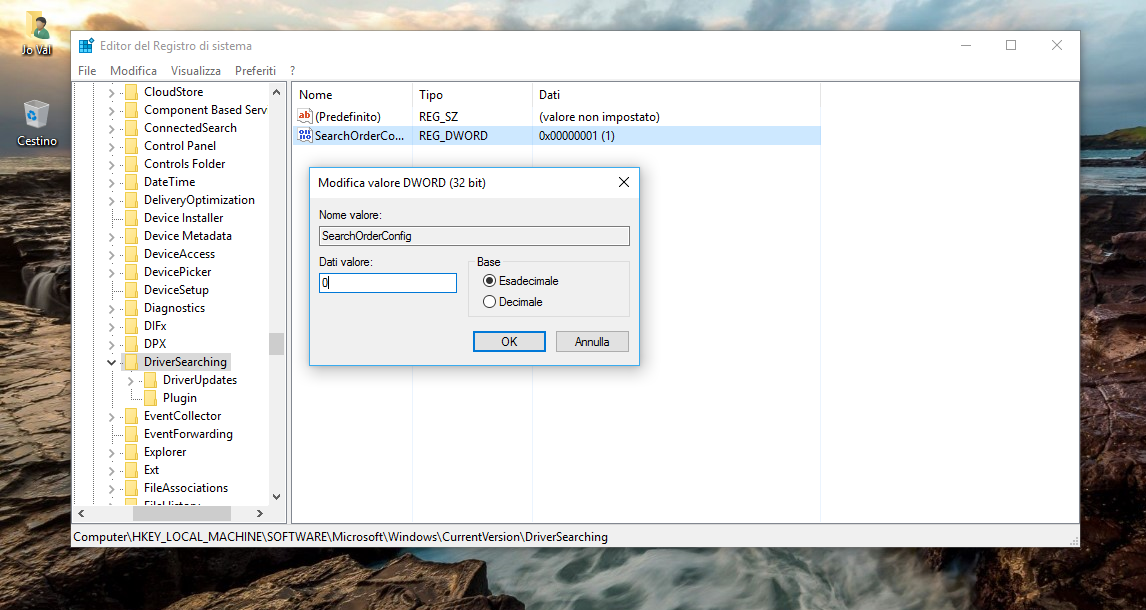



.png)


